विज्ञापन
संगीत स्ट्रीमिंग की उम्र में जहां सब कुछ वर्गीकृत है और सेकंड में खोजा जा सकता है, आप मेटाडाटा के बारे में ज्यादा नहीं सोच सकते हैं। लेकिन संगीत संग्रह वाले किसी भी व्यक्ति को खराब टैग की गई लाइब्रेरी को प्रबंधित करने की कोशिश करने का दर्द पता है।
यही कारण है कि एक संगीत टैग संपादक आवश्यक है- और एमपीटैग व्यवसाय में सर्वश्रेष्ठ है। आइए जाने कि MP3tag को क्या पेश करना है और इसे कैसे कुशलता से उपयोग करना है।
क्यों एक संगीत टैग संपादक का उपयोग करें?
यदि आपको जानकारी नहीं है, तो एमपी 3 (और अन्य ऑडियो फ़ाइल प्रारूप) विभिन्न मेटाडेटा का समर्थन करता है। मेटाडेटा डेटा के बारे में रखी गई जानकारी को संदर्भित करता है; संगीत के मामले में, इसमें कलाकार, एल्बम, रिलीज़ का वर्ष, शैली और इसी तरह की जानकारी शामिल है।
यह ध्यान रखना महत्वपूर्ण है कि मेटाडेटा फ़ाइल नाम से पूरी तरह से अलग है। आपके पास एक MP3 फ़ाइल हो सकती है जिसका नाम है बीटल्स - एक साथ आओ। एमपी जिसमें शून्य मेटाडेटा है। इस मामले में, आपको ट्रैक को पहचानने का एकमात्र तरीका इसका फ़ाइल नाम है। यह एक प्लेलिस्ट में गड़बड़ी हो जाती है और आपको कलाकार, शैली, या इसी तरह की पटरियों को व्यवस्थित करने का कोई अच्छा तरीका प्रदान नहीं करता है।
आईट्यून्स या अमेज़ॅन संगीत जैसे स्रोतों से खरीदे जाने वाले संगीत की संभावना पहले से ही उचित टैग के साथ आती है। लेकिन एक टैगिंग एडिटर अभी भी संगीत के लिए महत्वपूर्ण है जिसे आपने अन्य स्रोतों से डाउनलोड किया है, जिससे आप त्रुटियों को ठीक कर सकते हैं, आदि।
MP3tag के साथ शुरुआत करना
MP3tag डाउनलोड करें इसकी आधिकारिक वेबसाइट से शुरू करने के लिए। इंस्टॉलर सीधा है जिसके बारे में चिंता करने के लिए कोई बकवास नहीं है। सॉफ्टवेयर केवल आधिकारिक तौर पर विंडोज के लिए उपलब्ध है, लेकिन साइट में शामिल है शराब के माध्यम से इसे macOS पर चलाने के निर्देश.
अपने नाम के बावजूद, MP3tag कई के साथ काम करता है अन्य ऑडियो फ़ाइल स्वरूप 10 सबसे आम ऑडियो प्रारूप: आपको किसका उपयोग करना चाहिए?आप MP3 के बारे में जानते हैं, लेकिन AAC, FLAC, OGG या WMA के बारे में क्या? क्यों इतने सारे ऑडियो फ़ाइल प्रारूप मौजूद हैं और क्या एक सर्वश्रेष्ठ ऑडियो प्रारूप है? अधिक पढ़ें . यह AAC, FLAC, OGG, WMA और अधिक के साथ संगत है।
एक बार जब आप MP3tag स्थापित कर लेते हैं, तो आपको इसके मुख्य इंटरफ़ेस से अभिवादन किया जाएगा। आपको पहले MP3tag को बताना चाहिए कि आप किस निर्देशिका में काम करना चाहते हैं। यह आपकी संभावना होगी संगीत डिफ़ॉल्ट रूप से फ़ोल्डर, लेकिन आप इसे बदल सकते हैं फ़ाइल> निर्देशिका बदलें या Ctrl + D छोटा रास्ता।
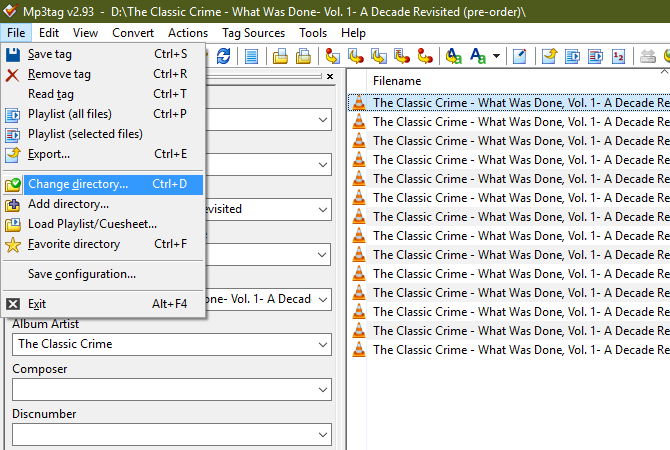
एक बार जब आप ऐसा कर लेते हैं, तो MP3tag अपने मुख्य पैनल में, मेटाडेटा जानकारी के साथ, उस फ़ोल्डर में सभी संगीत फ़ाइलों को दिखाएगा। यह भारी हो सकता है, इसलिए जब तक आप इसे लटका नहीं लेते, तब तक किसी एकल एल्बम या कलाकार पर काम करना एक अच्छा विचार है।
मूल एमपी 3 टैग ऑडियो टैगिंग
यदि आपको केवल कुछ फ़ाइलों को टैग करने की आवश्यकता है, तो आप MP3tag की सरल उपयोगिताओं का उपयोग कर सकते हैं। मुख्य पैनल सूची के एक ट्रैक पर क्लिक करें और आप देखेंगे कि इसके मूल टैग बाएं साइडबार में दिखाई देंगे। यदि आप यह नहीं देखते हैं, तो टॉगल करें देखें> टैग पैनल या दबाएँ Ctrl + Q.
इस पैनल में, आपको कुछ सामान्य टैग दिखाई देंगे जैसे शीर्षक, कलाकार, एल्बम, साल, तथा शैली. बस इन क्षेत्रों में से प्रत्येक के अंदर क्लिक करें और वांछित जानकारी दर्ज करें। ध्यान दें कि MP3tag भी आपको एल्बम कला जोड़ने की अनुमति देता है। वर्तमान कला पर राइट-क्लिक करें और चुनें कवर निकालें यदि उपलब्ध है, या फ़ाइलों से इसे हथियाने के लिए कवर जोड़ें कवर के रूप में किसी भी छवि को सेट करने के लिए।
प्रत्येक क्षेत्र में भी है तथा ड्रॉपडाउन सूची में प्रविष्टियां। उपयोग रखना दूसरों को बदलते समय एक या एक से अधिक मूल्यों को छोड़ने के लिए।
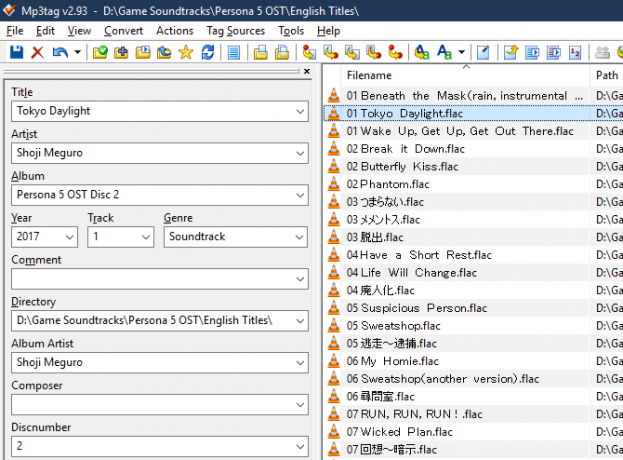
यदि आप कई गानों के लिए टैग बदलना चाहते हैं (उदाहरण के लिए, किसी एल्बम से सभी ट्रैक्स का चयन करना, तो आपको कई बार एल्बम नाम दर्ज करना नहीं पड़ता है), आप फ़ाइल एक्सप्लोरर में उसी कुंजी का उपयोग कर सकते हैं। होल्ड Ctrl कई फ़ाइलों का चयन करने के लिए, या एक फ़ाइल का चयन करें और दबाए रखें खिसक जाना जबकि उनके बीच हर आइटम का चयन करने के लिए एक दूसरे पर क्लिक करें। आप भी दबा सकते हैं Ctrl + A देखने के लिए सब कुछ का चयन करें।
जब आप एक से अधिक ट्रैक का चयन करते हैं, तो MP3tag स्वचालित रूप से कई क्षेत्रों को पॉप्युलेट करेगा. यह आपको गलती से अनूठे क्षेत्रों को बदलने से रोकता है; उदाहरण के लिए, आप इसे सेट करना चाहते हैं साल एक एल्बम में सभी ट्रैक के लिए, लेकिन प्रत्येक को छोड़ दें शीर्षक जैसा था।
MP3tag सेविंग बिहेवियर
इससे पहले कि आप दूसरे ट्रैक पर जाएं, यह याद रखना महत्वपूर्ण है कि डिफ़ॉल्ट रूप से, किसी अन्य फ़ाइल में जाने से पहले आपको MP3tag में टैग को सहेजना होगा. यदि आप एक ट्रैक में परिवर्तन करते हैं और दूसरी जगह क्लिक किए बिना क्लिक करते हैं सहेजें ऊपरी-बाएँ कोने में आइकन (या मार Ctrl + S), आप उन परिवर्तनों को खो देंगे।
इस व्यवहार को बदलने के लिए, खोलें उपकरण> विकल्प और का चयन करें टैग बाएं पैनल में श्रेणी। लेबल वाले बॉक्स को चेक करें तीर कुंजी / एकल माउस क्लिक का उपयोग करते समय टैग सहेजें और जब आप किसी अन्य ट्रैक पर जाते हैं तो MP3tag अपने आप सभी परिवर्तनों को सहेज लेगा।
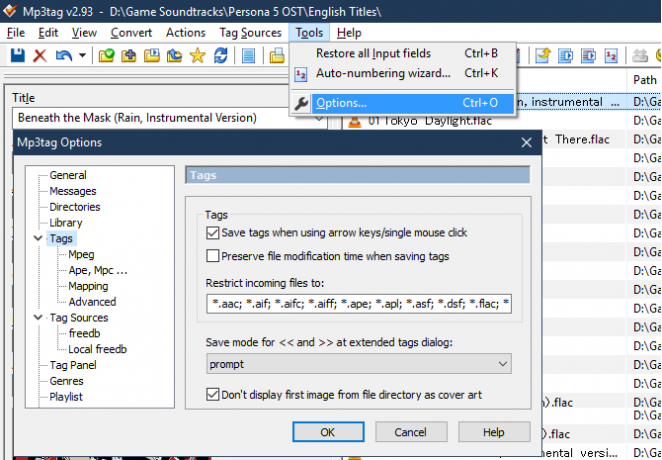
बस इस विकल्प का उपयोग करते समय आकस्मिक परिवर्तनों को बचाने से सावधान रहें।
टैग पैनल कस्टमाइज़ करें
डिफ़ॉल्ट रूप से, टैग पैनल में संभवत: कुछ फ़ील्ड शामिल हैं जिन्हें आप वास्तव में उपयोग नहीं करते हैं। आप अनावश्यक टैग हटा सकते हैं और पैनल के अंदर राइट-क्लिक करके और जोड़कर दूसरों को जोड़ सकते हैं अनुकूलित करें.
यहां आप किसी भी अंतर्निहित फ़ील्ड को अक्षम करने के लिए चेकबॉक्स देखेंगे। उसका नाम, डिफ़ॉल्ट मान और आकार बदलने के लिए एक पर डबल-क्लिक करें। को चुनिए नया एक अतिरिक्त फ़ील्ड जोड़ने के लिए आइकन।
आपको इसके माध्यम से स्क्रॉल करना होगा खेत एक लेने के लिए लटकती। इसमें बहुत सारे विकल्प हैं, जिनमें से कई उपयोगी नहीं हैं (ज्यादातर लोग शायद बीपीएम द्वारा अपने गीतों को वर्गीकृत नहीं करते हैं)। चुनें नाम, डिफ़ॉल्ट मान, तथा मैदान का आकार, फिर दबायें ठीक इसे जोड़ने के लिए।
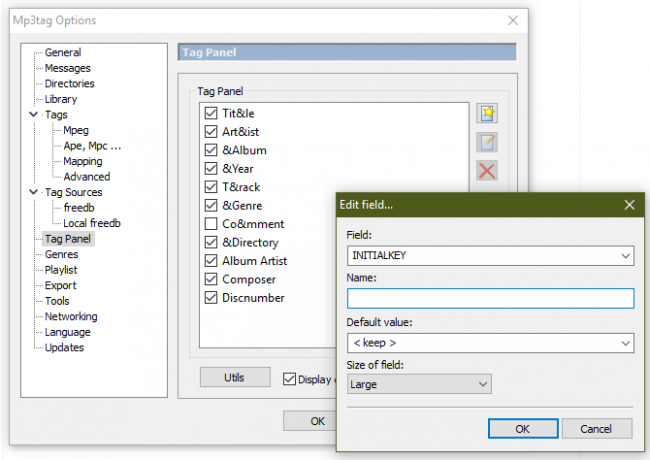
इस पैनल के निचले-बाएँ के तीर का उपयोग करें ताकि आप उन्हें पसंद कर सकें। क्लिक करें ठीक में विकल्प विंडो जब आपके परिवर्तनों को लागू करने के लिए किया जाता है।
उन्नत MP3tag ऑडियो टैगिंग
उपरोक्त त्वरित टैग संपादन के लिए ठीक काम करेगा। लेकिन यदि आप अक्सर एमपीटैग का उपयोग करने की योजना बनाते हैं, तो आपको इसकी अधिक शक्तिशाली विशेषताओं से परिचित होना चाहिए जो आपको समय बचाएगा।
क्रिया
Mp3tag के क्रिया आपको पूर्वनिर्धारित क्रियाएं बनाने दें जो आप फ़ाइलों के समूहों पर लागू कर सकते हैं। उदाहरण के लिए, आप पूंजीकरण को सामान्य बनाने के लिए एक क्रिया बना सकते हैं, या जैसे सामान्य संक्षिप्तीकरण को मानकीकृत कर सकते हैं करतब तथा की विशेषता सेवा करतब।
शुरू करने के लिए एक या अधिक ट्रैक चुनें, फिर जाएं क्रिया> क्रिया या दबाएँ Alt + 6. यहां आपको कुछ डिफ़ॉल्ट एक्शन ग्रुप दिखाई देंगे। इसमें शामिल होने वाले व्यक्तिगत कार्यों को देखने के लिए डबल-क्लिक करें, या हिट करें नया अपना खुद का समूह बनाने के लिए बटन। इसे नाम दो, तो मारो नया फिर से इसमें कार्रवाई शुरू करने के लिए।
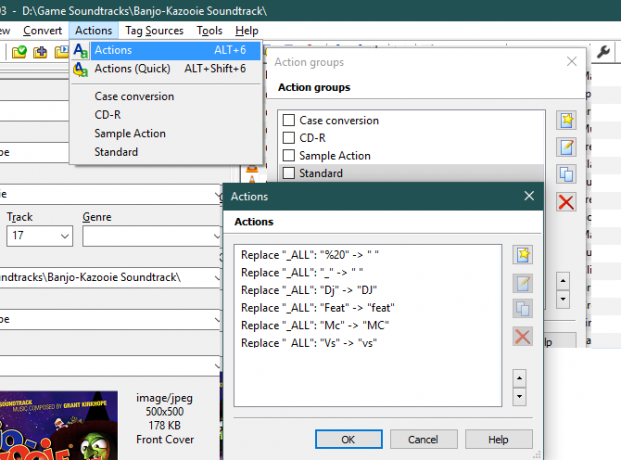
आप कार्रवाई की एक लटकती सूची से चुन सकते हैं। इसमें शामिल है मामला रूपांतरण, खेतों को हटा दें, बदलने के, और अधिक। यदि आप वास्तव में उन्नत हैं, तो यहां नियमित अभिव्यक्ति सहित बहुत कुछ है। चेक आउट एक्शन पर MP3tag की मदद पृष्ठ प्रत्येक विकल्प के विवरण के लिए।
समूह बनाए बिना एक बार कार्रवाई चलाने के लिए, चुनें क्रियाएँ> क्रियाएँ (त्वरित) या दबाएँ Alt + Shift + 6.
आयात टैग
अक्सर, आपको अपने आप ट्रैक जानकारी को मैन्युअल रूप से दर्ज करने की भारी उठाने की ज़रूरत नहीं है। MP3tag ऑनलाइन डेटाबेस से टैग आयात करने का समर्थन करता है, जो सुपर काम है।
सर्वोत्तम परिणामों के लिए, आपके पास मूल एल्बम क्रम में गाने के साथ, एक संपूर्ण एल्बम चयनित होना चाहिए। तब दबायें टैग स्रोत> फ्रीडब. परिणामी मेनू में, चुनें चयनित फ़ाइलों से निर्धारित करें.
यदि यह एक मिलान पाता है, तो आपको आयातित टैग जानकारी के साथ एक नई विंडो दिखाई देगी। पहले इसकी समीक्षा करना बुद्धिमानी है। क्योंकि फ़्रीडब एक खुली सेवा है, इसलिए इसमें कोई गारंटी नहीं है कि जिसने भी टैग जोड़े हैं, उन्हें पूरी तरह से सही मिला है।
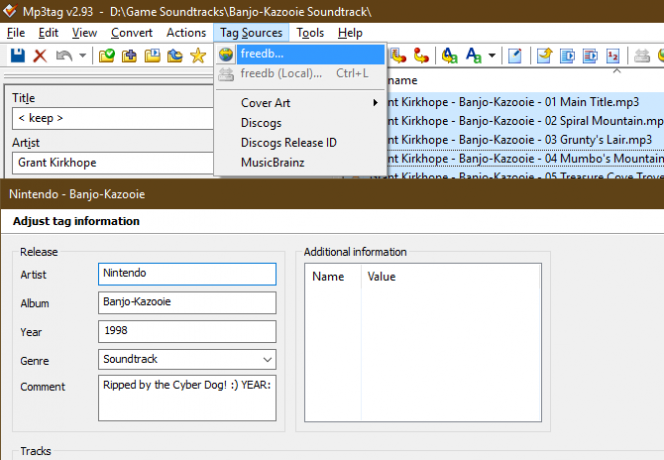
आयातित जानकारी की समीक्षा करें और आपको आवश्यक परिवर्तन करने के लिए कोई भी परिवर्तन करें। जब ऐसा हो जाए, तो क्लिक करें ठीक और आप अपने संगीत को टैग सहेजेंगे।
कभी-कभी, फ्रीडब के साथ स्वचालित मैच ठीक से काम नहीं करता है। होने वाली स्थिति में, पर जाएँ फ्रीडब वेबसाइट और मैन्युअल रूप से एक खोज चलाते हैं। खोज परिणामों में एल्बम ढूंढें (यदि यह वहां है)। की प्रतिलिपि बनाएँ डिस्क आईडी फ़ील्ड और सूचीबद्ध शैली पर ध्यान दें।
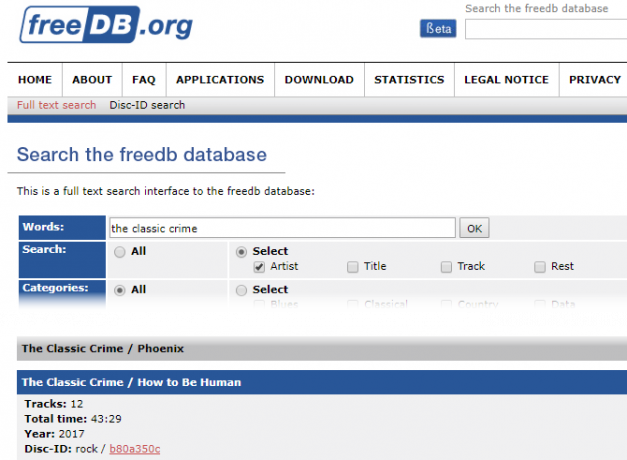
फिर MP3tag में, पटरियों को फिर से चुनें और चुनें टैग स्रोत> फ्रीडब, लेकिन इस समय का चयन करें दर्ज विकल्प। आपके द्वारा पहले कॉपी की गई आईडी वैल्यू को पेस्ट करें और सुनिश्चित करें कि वर्ग सही तरीके से सेट किया गया है। यह टैग जानकारी को लाना चाहिए, जिसे आप फिर आयात कर सकते हैं।
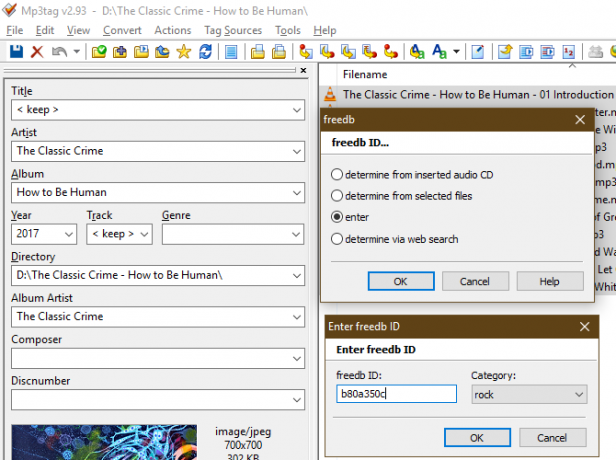
रूपांतरण
जब आप फ़ाइल नाम या टैग में पहले से ही जानकारी रखते हैं, तो रूपांतरण अत्यंत उपयोगी हैं, लेकिन वे सही स्थानों पर नहीं हैं। आप इस उपकरण का उपयोग आसानी से फ़ाइल नाम से टैग आयात करने, टैग से नए फ़ाइल नाम, और बहुत कुछ करने के लिए इस डेटा को स्थानांतरित करने के लिए कर सकते हैं।
ध्यान दें कि ये सभी एक प्लेसहोल्डर के रूप में टैग के आसपास प्रतिशत संकेतों का उपयोग करते हैं। उदाहरण के लिए, माइकल जैक्सन के थ्रिलर एल्बम के लिए, % कलाकार% -% ट्रैक%% शीर्षक% के रूप में दिखाएगा माइकल जैक्सन - 04 थ्रिलर. क्लिक करें पूर्वावलोकन क्लिक करने से पहले सुनिश्चित करें कि आपके पास यह सही है ठीक रूपांतरण को बचाने के लिए। याद रखें आप उपयोग कर सकते हैं Ctrl + Z आप जो भी गलतियाँ करते हैं, उसे पूर्ववत करने के लिए।
रूपांतरण के लिए एक या अधिक ट्रैक चुनें, फिर नीचे दिए गए विकल्पों में से एक चुनें रूपांतरण टूलबार पर प्रविष्टि:
- टैग - फ़ाइल नाम आपको इसके टैग के आधार पर एक नया फ़ाइल नाम बनाने की अनुमति देता है। यह उपयोगी है यदि आपका वर्तमान फ़ाइल नाम गन्दा है और आप उपरोक्त उदाहरण के समान एक नया टेम्पलेट बनाना चाहते हैं। आपके द्वारा टैग ठीक से सेट किए जाने के बाद यह स्पष्ट रूप से सबसे अच्छा किया जाता है।
- उपयोग फ़ाइल नाम - टैग वर्तमान फ़ाइल नाम के आधार पर टैग्स को आबाद करने के लिए। यदि आप इसे आयात नहीं कर सकते हैं और यह पहले से फ़ाइलनाम में है तो यह आपको कुछ जानकारी देता है। आपको उन्हें उपयोग करने के लिए MP3tag के लिए अपनी फ़ाइलों से मिलान करने के लिए फ़ाइल नाम स्वरूपण प्लेसहोल्डर्स से मेल खाना होगा।
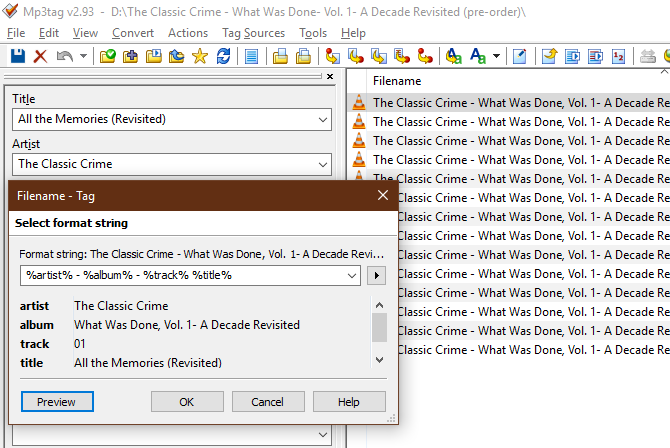
- उपयोग फ़ाइलनाम - फ़ाइल नाम मौजूदा फ़ाइल नाम से तत्वों को लेने के लिए और उन्हें एक नए में बदल दें। उदाहरण के लिए, यदि आपके पास है (कलाकार - ALBUM) 01 शीर्षक - वर्ष और आदेश को बदलना चाहते हैं, बस उपयोग करें %1 पहले तत्व के लिए, %2 दूसरे के लिए, और इसी तरह। तो आप उपयोग कर सकते हैं %3 – (%1 – %4) लेना 01 - (कलाकार - शीर्षक).
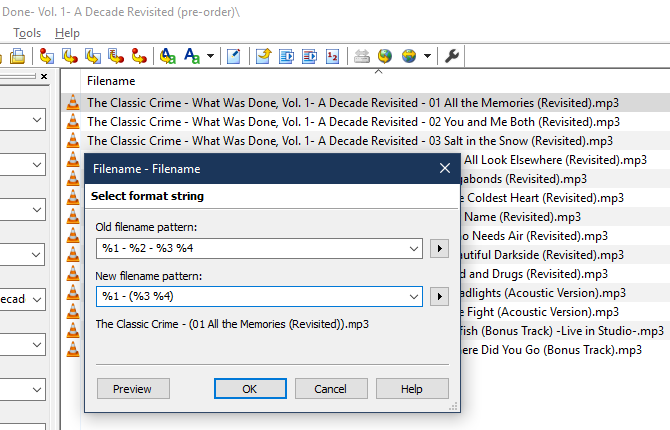
- पाठ फ़ाइल - टैग आपको एक पाठ फ़ाइल आयात करने और टैग के रूप में इसके मूल्यों का उपयोग करने की अनुमति देता है। अधिकांश उपयोगकर्ताओं के लिए, यह अन्य विकल्पों की तरह उपयोगी नहीं है।
- आखिरकार, टैग - टैग आपको एक फ़ील्ड की सामग्री को दूसरे में कॉपी करने देता है। फिर, यह आम तौर पर उपयोगी नहीं है, लेकिन आप इसे आसानी से कॉपी करने के लिए उपयोग कर सकते हैं कलाकार क्षेत्र के लिए चित्राधार कलाकार उदाहरण के लिए फ़ील्ड।
अन्य विशेषताओं की तरह, रूपांतरणों के साथ भी बहुत कुछ किया जा सकता है। अच्छी तरह से देखिए रूपांतरण पर MP3tag का सहायता पृष्ठ अधिक मार्गदर्शन के लिए।
MP3tag म्यूज़िक टैग एडिटर होना चाहिए
जैसा कि हमने देखा, MP3tag संगीत टैग को संपादित करने के लिए एक शक्तिशाली उपकरण है। इसकी कई विशेषताएं इसे केवल आकस्मिक उपयोगकर्ताओं के लिए ही महान बनाती हैं, जो हर समय अपने संगीत को टैग करते हैं। अगली बार कुछ टैग्स को सही करने के लिए इसे आसपास रखें।
और यदि आपके पास स्थानीय संगीत संग्रह नहीं है, तो यहां है कैसे अपनी पुरानी सीडी और कैसेट को एमपी 3 में बदलें सीडी, कैसेट और मिनीडिस्क को एमपी 3 में कैसे बदलेंयदि आपके पास पुरानी सीडी, कैसेट टेप, मिनीडिस्क या विनाइल रिकॉर्ड हैं जिनसे आप छुटकारा पाना चाहते हैं, तो यह आपके संग्रह को डिजिटल बनाने का समय है। यहां वह सब कुछ है जो आपको जानना चाहिए। अधिक पढ़ें .
बेन MakeUseOf में एक उप संपादक और प्रायोजित पोस्ट मैनेजर है। वह एक बी.एस. कंप्यूटर सूचना प्रणाली में ग्रोव सिटी कॉलेज से, जहां उन्होंने अपने प्रमुख में ऑन लूड और ऑनर्स के साथ स्नातक किया। वह दूसरों की मदद करने में आनंद लेता है और एक माध्यम के रूप में वीडियो गेम का शौक रखता है।


